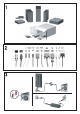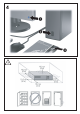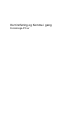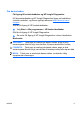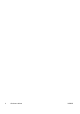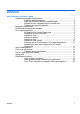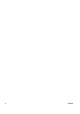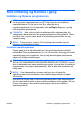Quick Setup and Getting Started Guide
Laste ned Microsoft Windows-oppdateringer
1. Når du skal sette opp Internett-tilkoblingen, klikker du på Start >
Internet Explorer og følger instruksjonene på skjermen.
2. Når det er opprettet en Internett-forbindelse, klikker du på Start.
3. Velg menyen Alle programmer.
4. Klikk på koblingen Windows Update.
I Windows Vista vises skjermbildet Windows Update. Klikk på view
available updates (vis tilgjengelige oppdateringer) og kontroller at alle
kristiske oppdateringer er valgt. Klikk på Installer og følg
instruksjonene på skjermen.
I Windows XP blir du ført til nettstedet for Microsoft Windows
Update. Hvis du ser ett eller flere popup-vinduer der du blir bedt om å
installere et program fra
http://www.microsoft.com, klikker du på Ja for
å installere programmet. Følg instruksjonene på Microsoft-nettstedet
for å søke etter oppdateringer og installere kritiske oppdateringer og
service packs.
Det anbefales at du installerer samtlige kritiske oppdateringer og
service packs.
5. Når oppdateringene er installert, vil Windows be deg om å starte
maskinen på nytt. Pass på å lagre eventuelle åpne filer eller
dokumenter før du starter datamaskinen på nytt. Velg så Ja for å starte
maskinen på nytt.
Installering eller oppgradering av enhetsdrivere
Når du skal installere ekstra maskinvare etter at installasjonen av
operativsystemet er fullført, må du også installere driverne for hver av
enhetene.
Hvis du blir bedt om å angi hvor i386-katalogen ligger, kan du erstatte
banen med C:\i386, eller bruke Browse-knappen i dialogboksen for å
søke etter i386-mappen. Dette viser operativsystemet de aktuelle driverne.
Skaff deg de nyeste støtteprogrammene, inkludert støtteprogrammer for
operativsystemet fra
http://www.hp.com/support. Velg ditt land og språk,
velg Download drivers and software (Last ned drivere og programvare),
tast inn datamaskinens modellnummer og trykk på Enter.
2 Kort innføring og Komme i gang NOWW